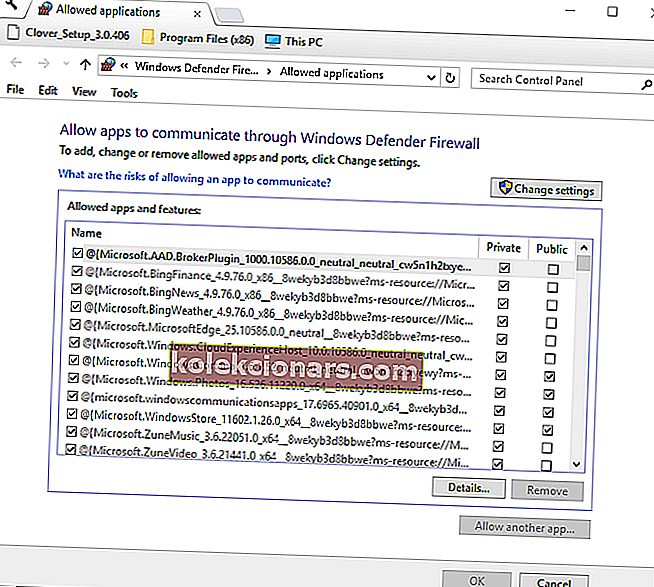- Ar žinote, ką daryti, kai gaunama VLC klaida, nurodanti, kad jūsų įvesties negalima atidaryti ?
- Pirmiausia išsaugokite failą Youtube.lau VLC grojaraščio aplanke. Jei tai nepavyksta, žiūrėkite toliau pateiktus patarimus.
- Jei reikia išjungti „Windows“ ugniasienę, pažvelkite į kitus puikius nešiojamųjų kompiuterių saugos įrankius.
- Yra daugybė klausimų, kurie paprastai kyla dėl nešiojamojo kompiuterio. Štai kodėl greičiausiai rasite naudingą mūsų programinės įrangos trikčių diagnostiką.

Negalima atidaryti įvesties klaidos, atsirandančios kai kuriems VLC vartotojams, kai jie bando paleisti vaizdo įrašą arba „YouTube“ vaizdo įrašą.
Kai jie įveda „YouTube“ vaizdo įrašo URL, pasirodo klaidos pranešimas: „ Jūsų įvesties negalima atidaryti. VLC negali atidaryti DLK.
Todėl vartotojai negali leisti vaizdo įrašų, kurie nėra išsaugoti jų HDD. Jei tas pats klaidos pranešimas pasirodo jums VLC, patikrinkite keletą galimų jo pataisymų žemiau.
Trumpas patarimas :
Jei vis gausite tą patį klaidos pranešimą, kuriame teigiama, kad jūsų įvesties negalima atidaryti , turėsite pagalvoti apie VLC alternatyvą.
„Cyberlink PowerDVD“ yra „viskas viename“ daugialypės terpės programa, kurią lengva naudoti grojant ir prisegant „Youtube“ vaizdo įrašus. Taip, jūs perskaitėte teisingai. Jums niekada nereikės jaudintis dėl panašių klaidų.
Be to, tai taip pat leidžia mėgautis vientisu atkūrimu ir grįžti prie vaizdo įrašų žiūrėjimo tiksliai ten, kur baigėte, ir „TrueTheater“ funkcijų, kad būtų užtikrinta geriausia vaizdo ir garso kokybė.

„Cyberlink PowerDVD“
Pasirengę pamiršti viską apie jūsų įvestį negalima atidaryti VLC klaida? „Cyberlink PowerDVD“ yra atsakymas, kurio ieškote! Nemokamas bandymas Apsilankykite svetainėjeKą daryti, jei VLC negali atidaryti MRL srauto?
- Išsaugokite Youtube.lau failą VLC grojaraščio aplanke
- Išjunkite „Windows“ ugniasienę
- Išjunkite trečiosios šalies antivirusinę programinę įrangą
- Patikrinkite, ar nėra VLC atnaujinimų
1. Išsaugokite Youtube.lau failą VLC grojaraščio aplanke

- Viena įvesties skiriamoji geba negali būti atidaryta VLC klaida yra Youtube.lau failo išsaugojimas VLC grojaraščio aplanke. Norėdami tai padaryti, atidarykite šį VLC tinklalapį savo naršyklėje.
- Spustelėkite ten esantį mygtuką Atsisiųsti , kad išsaugotumėte failą Youtube.lau.
- Tada paspauskite „File Explorer“ mygtuką „Windows 10“ užduočių juostoje.
- Atidarykite aplanką, kuriame išsaugojote Youtube.lau.
- Dešiniuoju pelės mygtuku spustelėkite failą Youtube.lau ir pasirinkite Kopijuoti .
- „File Explorer“ atidarykite šį aplanko kelią:
C:ProgramFiles(x86)/VideoLAN/VLC/lauplaylist - Tada dešiniuoju pelės mygtuku spustelėkite aplanke „Grojaraštis“ ir pasirinkite Įklijuoti, kad pridėtumėte Youtube.lau failą į tą aplanką.
2. Išjunkite „Windows“ ugniasienę
- Pirmiausia, norėdami atidaryti „Cortana“ paieškos laukelį, „Windows 10“ užduočių juostoje paspauskite mygtuką „Ieškoti čia“, norėdami ieškoti .
- Paieškos laukelyje įveskite „Windows“ užkardą.
- Tada pasirinkite „Windows Defender“ užkardą, kad atidarytumėte langą, parodytą žemiau esančiame kadre.
- Spustelėkite Įjungti arba išjungti „Windows Defender“ užkardą, kad atidarytumėte parinktis.
- Pasirinkite abi parinktis Išjungti „Windows Defender“ užkardą .

- Spustelėkite mygtuką Gerai .
- Jei tai išsprendžia klaidos Įvesties negalima atidaryti , „Windows“ ugniasienė tikriausiai blokuoja VLC. Norėdami pridėti VLC prie išimčių sąrašo, įveskite „Windows“ užkardą „Cortana“ ir pasirinkite Leisti programą per „Windows“ užkardą .
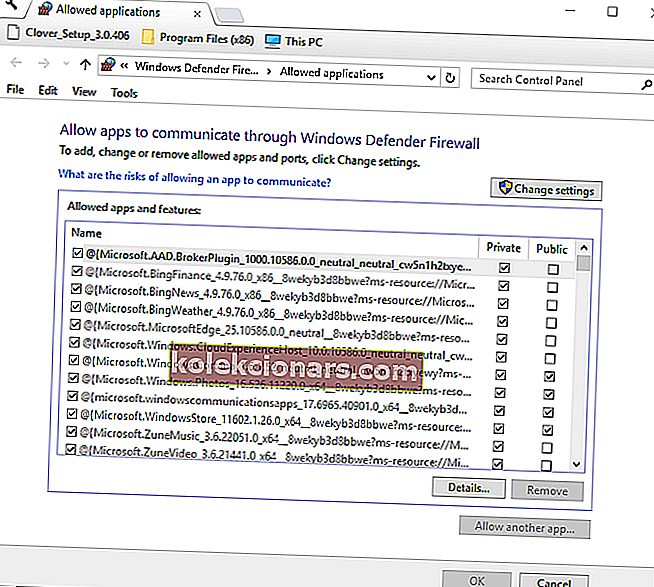
- Paspauskite mygtuką Keisti nustatymus .
- Programų sąraše slinkite iki VLC ir pažymėkite visus jo žymimuosius laukelius, jei jie nėra pažymėti.
- Norėdami uždaryti langą, paspauskite mygtuką Gerai .
Indėlis negali būti atidarytas klaidos pranešimas dažnai gali būti dėl firewall blokuoja VLC media player.
Taigi laikinai išjungus „Windows Defender“ užkardą VLC, problema gali būti išspręsta. Galite išjungti „Windows Defender“ užkardą, kaip aprašyta aukščiau.
3. Išjunkite trečiosios šalies antivirusinę programinę įrangą

Trečiųjų šalių antivirusinėje programinėje įrangoje taip pat gali būti ugniasienės. Prieš atidarydami VLC taip pat gali tekti išjungti trečiosios šalies antivirusinę programą.
Paprastai tai galite padaryti spustelėdami antivirusinės programos sistemos dėklo piktogramą ir kontekstiniame meniu pasirinkdami išjungti parinktį.
Arba atidarykite pagrindinį antivirusinės programinės įrangos langą, kad patikrintumėte, ar VLC yra tarp užblokuotų programų užkardos programų sąraše.
Sureguliuokite programinės įrangos nustatymus taip, kad tai leistų VLC visiems tinklams.
4. Patikrinkite, ar nėra VLC atnaujinimų

Atnaujinus VLC gali išspręsti klaidos Įvesties negalima atidaryti, jei šiuo metu naudojate pasenusią medijos leistuvo versiją.
Norėdami patikrinti, ar yra naujinių, spustelėkite Žinynas > Ieškoti naujinimų VLC . „VLC media player“ atnaujinimų lange bus nurodyta, ar yra naujinių.
Jei taip, spustelėkite Taip > Įdiegti, kad atnaujintumėte programinę įrangą.
Tai yra keletas rezoliucijų, kurios gali ištaisyti klaidą, neleidžiančią jums leisti vaizdo įrašų su tinklo srautu VLC.
Dabar jūs žinote, ką daryti, kai negalima atidaryti jūsų įvesties. VLC negali atidaryti DLK pranešimo.
Pirmiau nurodyti veiksmai turėtų būti naudingi. Nedvejodami pasidalykite savo patirtimi su mumis naudodami toliau pateiktą komentarų skyrių.
Redaktoriaus pastaba : Šis įrašas iš pradžių buvo paskelbtas 2018 m. Rugpjūčio mėn. Ir nuo to laiko atnaujintas ir atnaujintas 2020 m. Rugpjūčio mėn. Dėl šviežumo, tikslumo ir išsamumo.